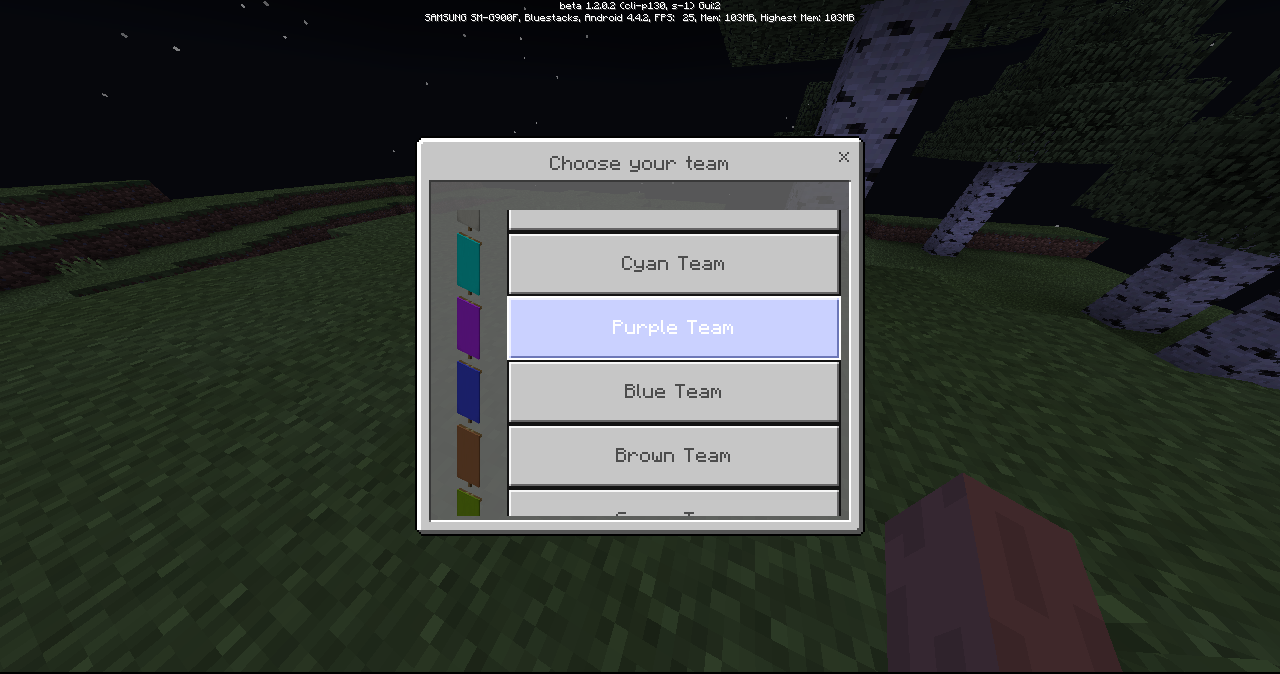Какая версия Python используется в ArcGIS?
Question
Какая версия Python используется в ArcGIS?
Answer
Язык программирования Python используется в каждой версии, начиная с ArcGIS 9.0. Он включен в настройки ArcGIS Desktop, ArcGIS Pro и ArcGIS Enterprise. ArcGIS устанавливает версии Python, перечисленные ниже.
В самые последние выпуски также включены версии NumPy и matplotlib, включенные в среду Python.
Примечание: Не рекомендуется устанавливать независимую версию Python для использования в ArcGIS Desktop. Использование другой версии Python может привести к проблемам совместимости и проблемам с корневой папкой. Замена версии Python, поставляемой с ArcGIS Server, не поддерживается.
ArcGIS Pro
Версию Python и версии его стека можно определить, открыв окно Python в приложении (View> Python) и введя следующие команды:
import sys import matplotlib import numpy import scipy print(sys.version) print(matplotlib.__version__) print(numpy.__version__) print(scipy.__version__)
Команды отображают версию Python по умолчанию, используемую с приложением. На изображении ниже (ArcGIS Pro 2.5) версия Python — 3.6.9, за которой следуют версии пакетов matplotlib, numpy и scipy. Многие другие пакеты также включены в среду Python. Вы можете проверить версию этих пакетов, используя вкладку Python в настройках ArcGIS Pro.
Примечание: В версиях ArcGIS Pro с 1.0 по 1.2, если Python использовался вне ArcGIS Pro, необходимо было установить Python для ArcGIS Pro. Это не требуется для версий 1.3 и новее.
ArcGIS Desktop
- 10.8.1 — Python 2.7.18 и NumPy 1.9.3
- 10.8 — Python 2.7.16 и NumPy 1.9.3
- 10.7.1 — Python 2.7.16 и NumPy 1.9.3
- 10.7 — Python 2.7.15 и NumPy 1.9.3
- 10.6.1 — Python 2.7.14 и NumPy 1.9.3
- 10.6 — Python 2.7.14 и NumPy 1.9.3
- 10.5.1 — Python 2.7.13 и NumPy 1.9.3
- 10.
 5 — Python 2.7.12 и NumPy 1.9.3
5 — Python 2.7.12 и NumPy 1.9.3 - 10.4.x — Python 2.7.10 и NumPy 1.9.2
- 10.3.x — Python 2.7.8 и NumPy 1.7.1
- 10.2.1 и 10.2.2 — Python 2.7.5 и NumPy 1.7.1
- 10.2 — Python 2.7.3 и NumPy 1.6.1
- 10.1 — Python 2.7.2 и NumPy 1.6.1
- 10.0 — Python 2.6.5 и NumPy 1.3.0
ArcGIS Enterprise
ArcGIS Enterprise также поставляется с Python. В последних выпусках предусмотрены среды выполнения как Python 2.x, так и Python 3.x.
ArcGIS Enterprise
- 10.9
- Python 2.7.18, NumPy 1.9.3 и matplotlib 1.5.2
- Python 3.7.9, NumPy 1.19.1 и matplotlib 3.3.1
- 10.8.1
- Python 2.7.18, NumPy 1.9.3 и matplotlib 1.5.2
- Python 3.6.10, NumPy 1.18.1 и matplotlib 3.2.1
- 10.8
- Python 3.6.9, NumPy 1.16.5 и matplotlib 3.1.1
- 10.7.1
- Python 2.7.16, NumPy 1.9.3 и matplotlib 1.5.2
- Python 3.6.
 8, NumPy 1.16.2, matplotlib 3.0.3
8, NumPy 1.16.2, matplotlib 3.0.3
- 10.7
- Python 2.7.15, NumPy 1.9.3 и matplotlib 1.5.2
- Python 3.6.6, NumPy 1.15.1, matplotlib 2.2.3
- 10.6.1
- Python 2.7.14, NumPy 1.9.3 и matplotlib 1.5.2
- Python 3.6.5, NumPy 1.14.2, matplotlib 2.2.2
- 10.6
- Python 2.7.14, NumPy 1.9.3 и matplotlib 1.5.2
- Python 3.6.2
- 10.5.1
- Python 2.7.13, NumPy 1.9.3 и matplotlib 1.5.2
- Python 3.5.3
- 10.5
- Python 2.7.12, NumPy 1.9.3 и matplotlib 1.5.2
- Python 3.5.2
- 10.4 и 10.4.1
- Python 2.7.10, NumPy 1.9.2 и matplotlib 1.4.3
- Python 3.4.1
- 10.3.x — Python 2.7.8, NumPy 1.7.1 и matplotlib 1.3.0
- 10.2.1 и 10.2.2 — Python 2.7.5 и NumPy 1.7.1
- 10.2 — Python 2.7.3 и NumPy 1.6.1
- 10.1 — Python 2.7.2 и NumPy 1.6.1
- 10.0 — Python 2.6.5 и NumPy 1.3.0
ArcGIS Notebook Server
Каждая среда выполнения блокнота в ArcGIS Notebook Server содержит точный список библиотек Python, а также конкретную версию каждой из них.
Related Information
Last Published: 7/14/2021
Article ID: 000013224
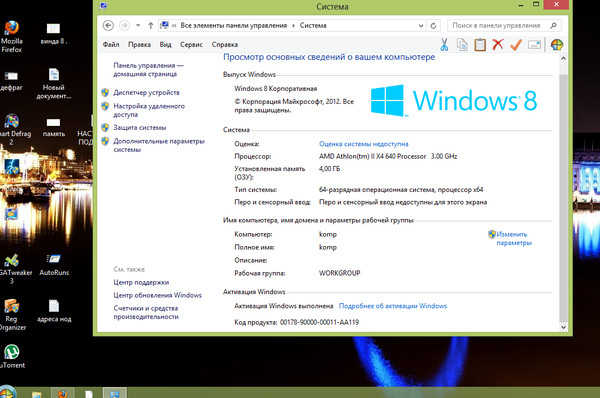 7.2, 2.7.1, 2.7, 2.6.6, 2.6.5, 2.6.4, 2.6.3, 2.6.2, 2.6.1, 2.6, 2.5.2, 2.5.1, 2.5, 2.4.3, 2.4.2, 2.4.1, 2.4, 2.3.3, 2.3.2, 2.3.1, 2.3, 2.2.4, 2.2.3, 2.2.2, 2.2.1, 2.2, 2.1.3, 2.1.2, 2.1.1, 2.1, 2.0.1, 2.0, 1.4.1, 1.4, 1.3.1, 1.3, 1.2
7.2, 2.7.1, 2.7, 2.6.6, 2.6.5, 2.6.4, 2.6.3, 2.6.2, 2.6.1, 2.6, 2.5.2, 2.5.1, 2.5, 2.4.3, 2.4.2, 2.4.1, 2.4, 2.3.3, 2.3.2, 2.3.1, 2.3, 2.2.4, 2.2.3, 2.2.2, 2.2.1, 2.2, 2.1.3, 2.1.2, 2.1.1, 2.1, 2.0.1, 2.0, 1.4.1, 1.4, 1.3.1, 1.3, 1.2Не удается найти страницу | Autodesk Knowledge Network
(* {{l10n_strings.REQUIRED_FIELD}})
{{l10n_strings.CREATE_NEW_COLLECTION}}*
{{l10n_strings.ADD_COLLECTION_DESCRIPTION}}
{{l10n_strings.COLLECTION_DESCRIPTION}} {{addToCollection.description.length}}/500 {{l10n_strings.
{{l10n_strings.DRAG_TEXT_HELP}}
{{l10n_strings.LANGUAGE}} {{$select.selected.display}}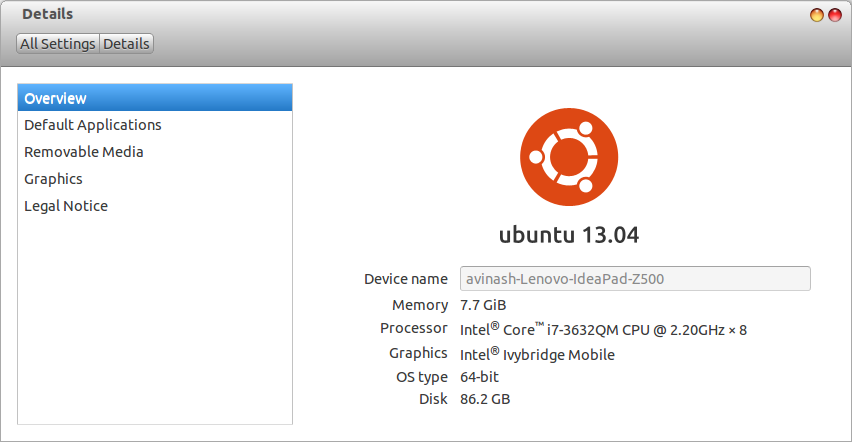 AUTHOR}}
AUTHOR}}
{{l10n_strings.AUTHOR_TOOLTIP_TEXT}}
{{$select.selected.display}} {{l10n_strings.CREATE_AND_ADD_TO_COLLECTION_MODAL_BUTTON}} {{l10n_strings.CREATE_A_COLLECTION_ERROR}}Adobe Photoshop: какая версия Фотошопа лучше
Естественно, лучшим вариантом будет установка самого нового релиза Фотошоп, так как он содержит в себе новейший набор инструментов и исправления ошибок.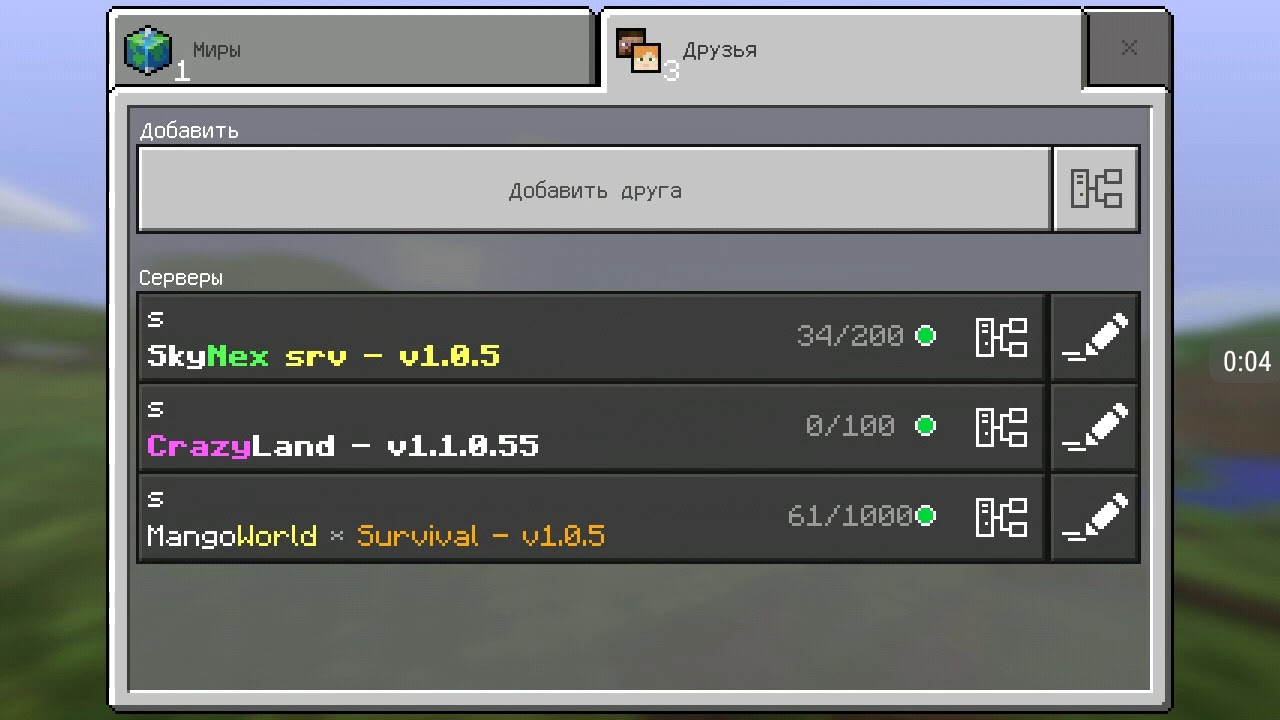
СофтМагазин сделал краткий обзор некоторых отличий Adobe Photoshop, в частности, релизов CS5 и CS6. Это не самые новые выпуски программы, но для среднестатистического пользователя они подойдут, так как содержат хорошие инструменты для обработки изображений.
Чем отличаются версии Фотошопа CS5 и CS6.
Данная статья предполагает, что вы уже знакомы с данным редактором, и поэтому мы перечислим ключевые отличия в функционале этих двух релизов.
Adobe Photoshop CS5
Отличия данного релиза от его предшественников следующие:
- простое выделение сложных областей;
- магическое удаление объектов;
- экстраординарные эффекты рисования;
- автоматическая коррекция искажений объектива;
- простота рецензирования;
- марионеточная деформация;
- новые функции с поддержкой ускорения GPU;
- улучшенный 3D реализм и богатый выбор материалов.

Adobe Photoshop CS6
Появились следующие отличия от пятой версии:
- отличия в интерфейсе;
- автоматическое резервное копирование;
- улучшенный инструмент кадрирования;
- измененные диалоговые окна корректирующих слоёв;
- новые фильтры;
- улучшение работы с формами и векторными объектами.
Для того чтобы понять, какая сборка вас больше устроит, можно установить сразу две программы и использовать триальную лицензию.
Чем отличается триал версия Фотошопа
Единственное отличие trial лицензии от полноценной — это временное ограничение в использовании. Пользователю предоставляются пробные 30 дней. Этого времени достаточно, чтобы ознакомиться с функционалом и понять, удобно ли пользоваться данной программой. По истечении 30-дневного периода программа предлагает приобрести лицензию, без которой дальше ею пользоваться не получится. Купить лицензии Фотошопа вы можете в нашем интернет-магазине SoftMagazin.
Купить лицензии Фотошопа вы можете в нашем интернет-магазине SoftMagazin.
Как определить, какая версия КриптоПРО CSP установлена на компьютере?
Пошаговая инструкция: Как определить, какая версия КриптоПРО CSP установлена на компьютере?
Шаг 1. Запуск «Панели управления»В инструкции демонстрируется навигация в операционной системе Windows 10. В других версиях визуально некоторые моменты могут отличаться.
Программа КриптоПро CSP находится в списке установленных программ или в панели управления. Гораздо проще найти её именно в панели управления.
Для того чтобы перейти в панель управления, необходимо открыть меню «Пуск» (см. рис. 1) и начать вводить на клавиатуре «Панель управления» (см. рис. 2).
Рис. 1. Меню «Пуск»
1. Меню «Пуск»
Рис. 2. Поиск панели управления
После ввода в списке найденных соответствий выберите «Панель управления».
Шаг 2. Запуск программы «КриптоПро CSP»
Для проверки версии установленной КриптоПро CSP необходимо выполнить запуск этой программы. Для этого в открывшемся окне «Панель управления» необходимо:
1. В случае если в «Панели управления» выбран режим просмотра «Категория» (см. рис. 3), необходимо перейти в раздел «Система и безопасность».
Рис. 3. Режим просмотра «Категория»
Рис. 4. Раздел «Система и безопасность»
Затем необходимо выполнить запуск программы КриптоПро CSP (см.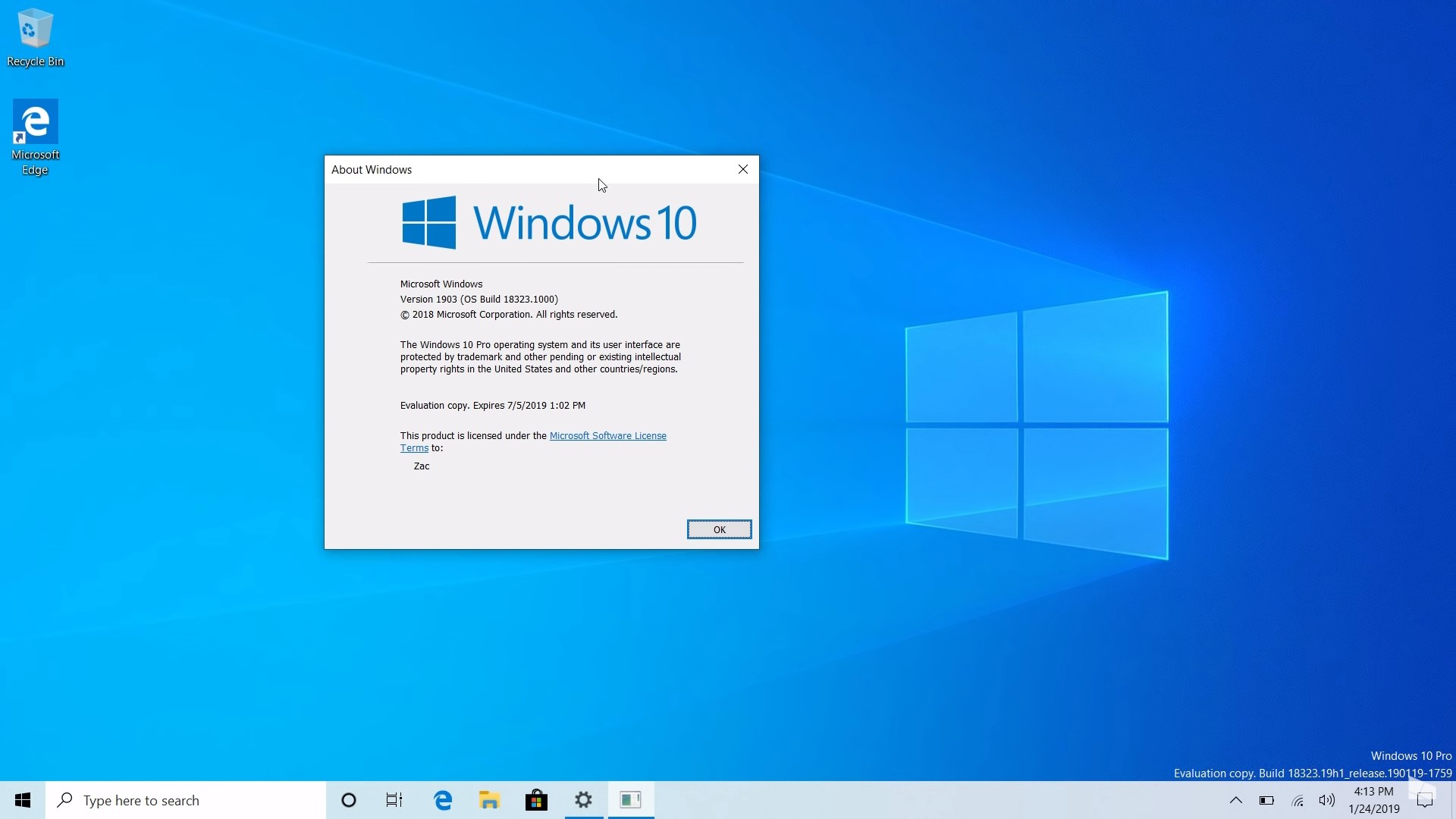 рис. 5).
рис. 5).
Рис. 5. Запуск КриптоПро CSP
2. В случае если в панели управления выбран режим просмотра «Крупные значки» или «Мелкие значки» (см. рис. 6), выберите из списка программу КриптоПро CSP (см. рис. 7).
Рис. 6. Режим просмотра «Крупные значки»
Рис. 7. Запуск КриптоПро CSP
Шаг 3. Просмотр версии КриптоПро CSP
После запуска программы КриптоПро CSP на вкладке «Общие» обратите внимание на строку «Версия продукта» (см. рис. 8). Первые две цифры укажут вам на версию установленной программы (в примере версия 4.0).
Рис. 8. Версия КриптоПро CSP
Как выбрать Sony Playstation 4 в 2021 году: какая версия лучше?
Покупка игровой консоли – довольно ответственное дело, ведь производители приставок так стремятся угодить геймерам, что выбрать подходящую из обилия вариантов становится непросто. Компании наращивают производительность моделей, улучшают графику, снабжают их все новыми и новыми функциями. Так поступает и Сони – в каждой новой версии Playstation заложены все более серьезные показатели графики, мощности процессора, энергопотребления. А если консоли Sony Playstation 4 – одного поколения, какую из версий стоит выбрать? Здесь надо проанализировать параметры всех трех последних приставок: оригинальной PS 13 года, а также более свежие PS4 Slim и PS4 Pro.
Компании наращивают производительность моделей, улучшают графику, снабжают их все новыми и новыми функциями. Так поступает и Сони – в каждой новой версии Playstation заложены все более серьезные показатели графики, мощности процессора, энергопотребления. А если консоли Sony Playstation 4 – одного поколения, какую из версий стоит выбрать? Здесь надо проанализировать параметры всех трех последних приставок: оригинальной PS 13 года, а также более свежие PS4 Slim и PS4 Pro.
Стоит ознакомиться: 6 параметров, на которые следует обратить внимание при покупке игровой консоли
Какие есть версии PS4?
Несмотря на то, что базовые параметры консолей одного поколения схожи, разница между ними все-таки есть, и именно она может повлиять на решение, какую из версий Playstation 4 стоит выбрать:
- PlayStation 4 оригинальная. Новинка 2013 года буквально покорила фанатов бренда и без труда вошла в топы продаж. Первое, на что обратили внимание геймеры – это элегантный, пропорционально выверенный корпус, идеально дополняющий домашний кинотеатр или современный телевизор.
 Впечатляют и технические показатели: восьмиядерный AMD-процессор, 8 гигов оперативки, суперъемкостной жесткий диск. Кроме этого, для игр можно использовать ПК, так как в консоли заложена поддержка потоковой трансляции. Большое внимание производители уделили социальной составляющей – геймер может пригласить в игру друзей из Фейсбука, транслировать процесс в свой канал на YouTube, использовать приставку для просмотра фильмов. И самое главное – потрясающе качественные игры, идеальный контроллер и расширенные возможности ОС. Несмотря на то, что эта модель уже снята с производства, найти ее в отдельных магазинах пока возможно.
Впечатляют и технические показатели: восьмиядерный AMD-процессор, 8 гигов оперативки, суперъемкостной жесткий диск. Кроме этого, для игр можно использовать ПК, так как в консоли заложена поддержка потоковой трансляции. Большое внимание производители уделили социальной составляющей – геймер может пригласить в игру друзей из Фейсбука, транслировать процесс в свой канал на YouTube, использовать приставку для просмотра фильмов. И самое главное – потрясающе качественные игры, идеальный контроллер и расширенные возможности ОС. Несмотря на то, что эта модель уже снята с производства, найти ее в отдельных магазинах пока возможно.
- PlayStation 4 Slim. Разработчики Сони не стали останавливаться на достаточно успешной PS4 и через три года презентовали новую версию консоли. Выбор Playstation 4 Slim обоснован по ряду причин. Первое отличие от предыдущей модели – габариты. Консоль стала тоньше, потеряла почти 1 кг, а корпус изготовлен с более закругленными краями.
 Технически Slim аналогична оригинальной PS4, однако тестирование новой версии показало, что Slim потребляет на 28% меньше электроэнергии, чем предыдущая PS4 (макс 165 Вт против 250 Вт). К тому же, многие отметили, что и шума модель производит меньше. Из дополнительных отличий – наличие двух портов USB 3.1, поддержка Bluetooth 4.0 и новый стандарт связи A/B/G/N/AC.
Технически Slim аналогична оригинальной PS4, однако тестирование новой версии показало, что Slim потребляет на 28% меньше электроэнергии, чем предыдущая PS4 (макс 165 Вт против 250 Вт). К тому же, многие отметили, что и шума модель производит меньше. Из дополнительных отличий – наличие двух портов USB 3.1, поддержка Bluetooth 4.0 и новый стандарт связи A/B/G/N/AC.
- PlayStation 4 Pro. В этой версии, презентованной одновременно со Slim, отличия более заметны. Главное из них – возможность трансляции 4К. И хотя такая улучшенная графика высоко оценена фанатами, следует отметить, что далеко не каждый разработчик игр выпускает свой продукт в таком разрешении. К тому же, насладиться яркостью, реальностью и эффектами игрового процесса можно только на соответствующих телевизорах (4K с поддержкой HDR). Еще одним плюсом новой версии Pro считается повышение уровня производительности в два раза по сравнению с консолью PS4 Slim.
Стоит отметить, что базовые характеристики во всех версиях аналогичны – 8 Гб оперативки, AMD Jaguar с восемью ядрами, один стандарт USB.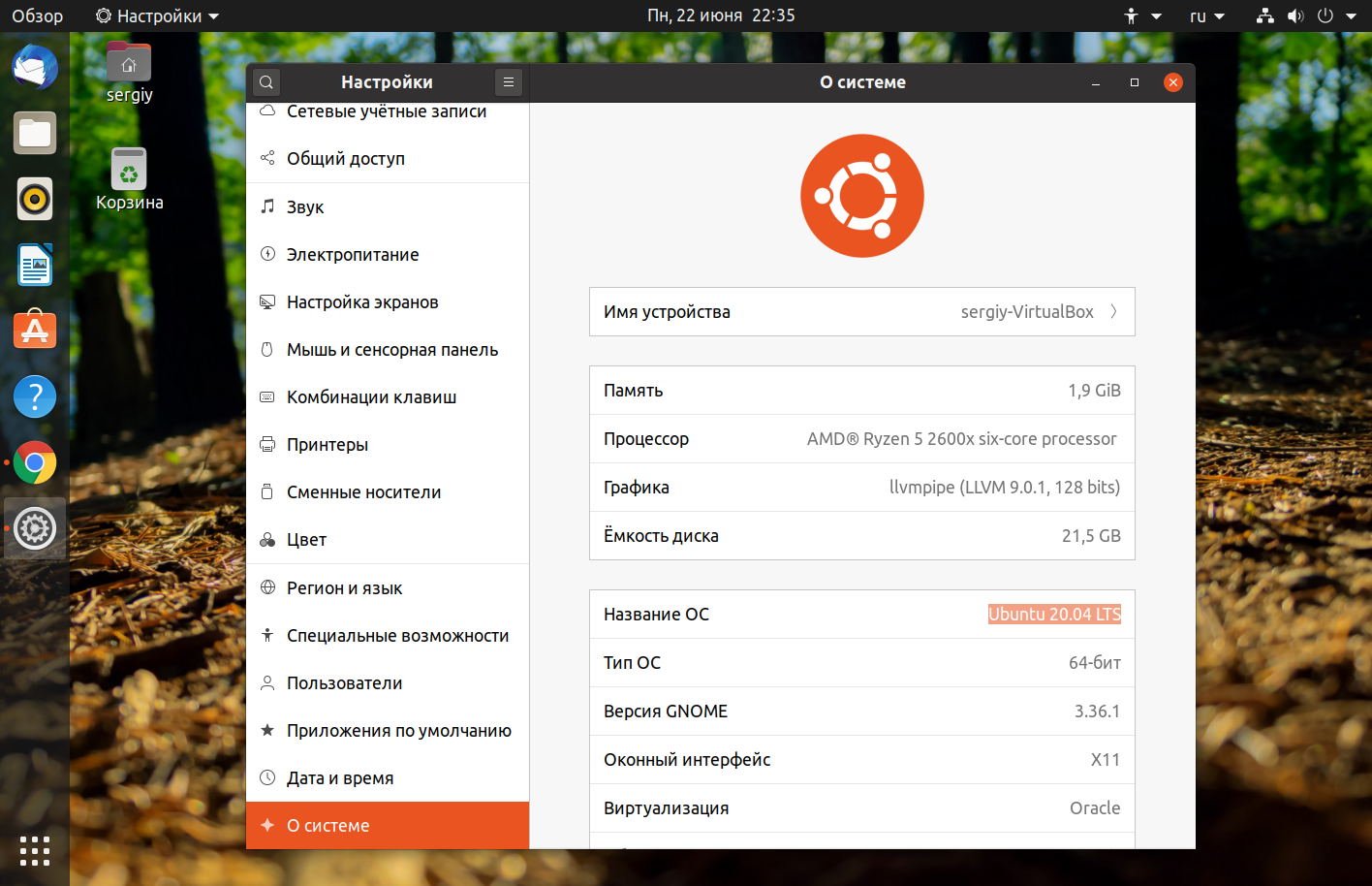
Основные параметры, влияющие на выбор модели Sony Playstation 4:
Можно прочитать: Как выбрать игровую приставку нового поколения?
Что еще может Sony Playstation 4, кроме игр?
Многое. Если раньше приставки использовались только для игр, то сейчас это устройство предназначено и для множества других полноценных домашних развлечений. И это объяснимо – Playstation 4 оснащен более мощным железом, чем у многих медиацентров и телевизоров.
Итак, какие мультимедийные функции доступны современной игровой консоли:
- Музыка. Качество звучания заядлых меломанов может и не впечатлить, но непривередливые пользователи считают звук вполне достойным. PS4 распознает основные форматы: MP3, FLAC и AAC. Проигрывается музыка с USB-флешек или дисков.
- Социализация. Игрок без проблем может делиться в чате с друзьями или в соцсетях скриншотами или короткими роликами игровых моментов, выкладывать прохождение игр, получать комментарии и отзывы.

- Видео онлайн. Если возникнет необходимость срочно посмотреть ролик или трансляцию какого-либо события в YouTube, не стоит даже переключаться на другое устройство – консоль без проблем выведет на экран телевизора нужный файл.
- Онлайн-кинотеатр. Получив доступ к крупным онлайн-фильмотекам с новыми фильмами и сериалами (например, Megogo), можно буквально в пару кликов купить или взять напрокат интересные новинки. Фильмы можно просматривать с помощью PS4 на большом экране телевизора в отличном качестве.
Конечно, активация каждой из этих функций требует времени, но, разобравшись с настройками, можно вполне заменить устаревший медиаплеер современной PS4.
Полезная информация: Покупать ли PS4 в 2018 году или ждать Playstation 5?
Нужен ли шлем VR
Быть заядлым геймером и не воспользоваться шлемом виртуальной реальности? Полное погружение в игровой процесс, стереоскопические эффекты, даже возможное укачивание – все эти элементы добавляют реальности в атмосферу игры, стимулируют вовлеченность и приток адреналина.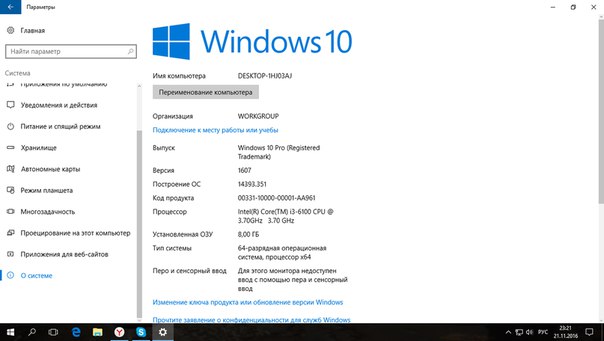 В шлеме VR ощущения от игры – намного более впечатляющие, чем на экране.
В шлеме VR ощущения от игры – намного более впечатляющие, чем на экране.
Правда, удовольствие это стоит недешево. Ограничиться покупкой одного шлема VR не получится. Пригодится еще довольно внушительный список аксессуаров – камера PlayStation Eye, контроллер PlayStation Move, процессорный блок, пять дополнительных проводов! Для настройки шлема приложена целая брошюра, с большими картинками и разъяснениями.
Повозившись и настроив шлем один раз, можно быть уверенным – в следующий раз эта процедура много времени не займет. Мир виртуальной реальности, о котором так много говорили последние десятилетия, станет доступным и близким. Шлем работает со всеми версиями Sony Playstation 4, какую бы вы ни выбрали.
Дополнительная информация: Обновленные приставки Playstation 4 и Playstation 4 PRO
Интерфейсы PS4
Основной упор в измененном интерфейсе PS4 сделан на быстрый доступ к игровому профилю и социальные функции. В памяти консоли сохраняются полтора десятка личных профилей. В семье или дружеской компании каждый игрок может завести собственный аккаунт.
В семье или дружеской компании каждый игрок может завести собственный аккаунт.
Главное меню разделено на две равноценных части. В первой половине – настройки, игровой профиль, список друзей (до 2 тысяч), уведомления.
Вторая часть включает ленту с обновляющейся информацией пользователя и его друзей, доступ к запущенным играм, программам, персональной игровой библиотеки.
Скорость обработки любого запроса просто потрясает – и это глобальное отличие PS4 от предыдущих моделей.
Это любопытно: Развитие и модельный ряд Sony Playstation: С 1994 года и до сегодня
Сложность выбора
Обе последние версии PS4 – и Slim, и Pro хороши, но на что ориентироваться геймеру при покупке? Как выбрать Sony Playstation 4? Ответить на этот вопрос можно таким образом:
- Если пользователь не представляет отпуск без любимой приставки, берет ее с собой к друзьям или в командировку, то ему стоит купить PlayStation 4 Slim. Если игроку не важны суперэффекты, если он наслаждается самим процессом игры и не требует от консоли максимальной производительности, ему подойдет базовая версия Playstation 4;
- А вот если вы счастливый владелец телевизора 4К, цените реалистичную картинку и безупречную графику, то для вас лучшим выбором станет PlayStation 4 Pro.
Как узнать версию Google Chrome, за минуту
Обновлено 26.08.2019
Добрый день! Уважаемые читатели и гости IT блога Pyatilistnik.org. В прошлый раз мы с вами разбирали все прелести и возможности утилиты командной строки robocopy, с помощью которой мы сильно увеличили скорость копирования файлов. В сегодняшней публикации я вам покажу, как вы можете определить какая версию Google Chrome у вас установлена в вашей операционной системе Windows. Данная информация окажется полезной, для выявления проблем с браузером, и перед обновлением.
Методы определения версии Google Chrome
- Через справку браузера
- Через техническую страницу
- Через реестр Windows
- Через вкладку детализации
- Через пункт панели управления «Программы и компоненты»
Определение версии через справку
Откройте браузер Google Chrome, в правом верхнем углу есть кнопка «настройка и управление Google Chrome», нажимаем ее.
В открывшемся окне настроек найдите раздел «Справка — О браузере Google Chrome».
В результате на странице «О браузере Google Chrome» вы увидите текущую версию, в моем примере, это 76.0.3809.100.
Определение версии через техническую страницу
Находясь в браузере Google Chrome введите в поисковой строке:
Тут вы увидите строку «CHROME VERSION».
Или можете воспользоваться такой командой:
Тут будет более детальная информация по версии Google Chrome (76.0.3809.100 (Официальная сборка) (64 бит) (cohort: Stable)).
Узнаем версию через «Программы и компоненты»
Откройте специальное окно «Выполнить» и введите в нем:
Находим в списке имен Google Chrome и смотрим его версию.
Узнаем версию через вкладку подробнее
Щелкаем правым кликом по ярлыку Google Chrome и выбираем свойства. Переходим на вкладку «Ярлык», где нажимаем кнопку «Расположение файла«.
Далее у вас откроется папка «C:\Program Files (x86)\Google\Chrome\Application», где вы сразу можете увидеть папку с версией, или же можете зайти в свойства исполняемого файла chrome.exe на вкладке «Подробно» вы так же увидите версию файла.
Вычисляем версию через реестр Windows
Реестр Windows, это я вам напомню база данных вашей системы, и логично, что при желании вы можете легко вытянуть нужную вам информацию из него. Переходим по пути:
HKEY_LOCAL_MACHINE\SOFTWARE\Microsoft\Windows\CurrentVersion\Uninstall
Далее вам нужно тут найти либо папку Google Chromeи если ее нет, то поискать GUID {7846BE0D-4594-30DC-9822-FE08C0042106}. Переходим в него и находим там ключ DisplayVersion в значении которого будет версия Google Chrome. Вот такие есть простые и разнообразные методы по определению вашей версии браузера Google Chrome, на этом у меня все. С вами был Иван Семин, автор и создатель IT блога Pyatilistnik.org.
Как узнать версию и номер сборки macOS, установленной на компьютере
Порой возникают ситуации, когда пользователю нужно знать не только версию, но и номер сборки операционной системы, установленной на его Mac. Как правило, необходимость в данной информации возникает, если устройство работает под управлением бета-версии или при заполнении отчета об ошибках, отправляемого Apple.
Следуя опубликованным ниже инструкциям, вы сможете без труда определить версию работающей на macOS и номер ее сборки.
♥ ПО ТЕМЕ: Как автоматически переключать язык (раскладку) на клавиатуре в macOS или Windows.
Зачем нужно знать версию операционной системы и номер сборки
Эти данные могут понадобиться при установке софта, который, например, поддерживает некоторые версии macOS. Также данная информация важна для бета-тестеров, которым необходимо проверять, какая сборка бета-версии ОС установлена на устройстве. Кроме того, при заполнении отчета об ошибках в форме нужно обязательно указывать версию macOS и номер сборки для того, чтобы специалисты Apple смогли воспроизвести проблему.
♥ ПО ТЕМЕ: Диспетчер задач на Mac: как открыть и пользоваться.
Как узнать версию и номер сборки macOS
1. На рабочем столе компьютера в строке меню щелкните мышкой по символу Apple ().
2. Выберите пункт «Об этом Mac».
Версия macOS отображается прямо под заголовком «macOS».
3. Щелкните номер версии, чтобы узнать номер сборки.
Даже если номера версий macOS совпадают, номера сборок, устанавливаемых на компьютеры Mac, могут отличаться. Например, после покупки нового Mac пользователи могут заметить, что при одинаковой версии ОС номер сборки может отличаться от тех, что установлены на других компьютерах. Это всего лишь значит, что на новых Мас инсталлирована более свежая версия сборки. Если сборка уже устарела, ее можно обновить с помощью вкладки Обновления в Mac App Store.
Смотрите также:
Как я могу узнать, какую версию Clip Studio Paint я использую?
Вы можете проверить версию Clip Studio Paint или Clip Studio MODELER в [Информация о версии].
Клип Studio Paint
Запустите Clip Studio Paint и откройте [Информация о версии].
Окна
В меню [Справка] выберите [Информация о версии].
macOS
В меню [КРАСКА КЛИПСА] выберите [Информация о версии].
Для пользователей iPad, Galaxy Tab, планшетов Android и Chromebook
На значке Clip Studio Paint выберите [Информация о версии].
Для пользователей смартфонов
1.Коснитесь меню [≡] и выберите [Настройки приложения].
2.Выберите [Информация о версии].
Клип Студия МОДЕЛЕР
Запустите Clip Studio MODELER и откройте [Информация о версии].
Окна
В меню [Справка] выберите [Информация о версии].
macOS
В меню [CLIP STUDIO MODELER] выберите [Информация о версии].
Какая версия macOS может работать на моем Mac?
Хотите знать, какие версии macOS или Mac OS X могут работать на вашем Mac? Наша программа проверки совместимости с macOS покажет вам, какие Mac поддерживают разные версии macOS и Mac OS X, чтобы вы могли определить, какую macOS следует использовать на своем Mac.
Какие операционные системы Mac могут работать на моем Mac?
Apple выпускает новую версию операционной системы Mac почти каждый год, но она поддерживает не все Mac. С каждым годом все больше и больше компьютеров Mac уходят на второй план, и их невозможно обновить, чтобы воспользоваться новейшими функциями. Прочтите, чтобы узнать, какие компьютеры Mac поддерживаются каждой версией операционной системы Mac.
Официально операционная система, которая была доступна на этом Mac в то время, когда вы ее купили, является самой старой версией macOS, которая может работать на этом Mac.Скорее всего, более старая ОС не будет включать необходимые драйверы для оборудования на вашем новом Mac. По этой причине маловероятно, что вы сможете установить старую версию macOS на новый Mac, но вы можете взглянуть на Как установить старые версии macOS или OS X, чтобы узнать, что это возможно. Вы также не сможете запускать старые версии macOS на компьютерах Mac M1.
У нас есть полный список всех различных версий macOS и Mac OS X здесь.
Не знаете, какой у вас Mac? Ознакомьтесь с нашей статьей о том, как идентифицировать свой Mac.
Примечание. В каждом случае год, указанный ниже, является годом выпуска Mac — например, вы могли бы купить MacBook 2016 года в начале 2017 года, но это все еще MacBook 2016 года. Это важно помнить, если вы хотите запустить старую версию macOS на Mac. Компьютеры Mac обычно несовместимы с версиями macOS, более ранними, чем та, с которой они поставлялись.
Монтерей совместимость
macOS Monterey была представлена на WWDC 2021 7 июня. Если ваш Mac совместим, он будет доступен для загрузки с понедельника, 25 октября 2021 года.
Apple сообщила, что следующие Mac совместимы с macOS Monterey:
- Модели MacBook начала 2016 г. или новее
- Модели MacBook Air начала 2015 года или новее
- Модели MacBook Pro начала 2015 года или новее
- Модели Mac mini 2014 года выпуска или новее
- iMac 2015 года выпуска или новее
- iMac Pro (2017 и новее)
- модели Mac Pro с конца 2013 г. и позже
Совместимость с Big Sur
Big Sur — это версия macOS, которая появилась на некоторых компьютерах Mac в ноябре 2020 года.Вот список компьютеров Mac, на которых можно запустить macOS Big Sur:
.- Модели MacBook начала 2015 года или новее
- Модели MacBook Air 2013 года выпуска или новее
- Модели MacBook Pro 2013 года выпуска или новее
- Модели Mac mini 2014 года выпуска или новее
- iMac 2014 года выпуска или новее
- iMac Pro (все модели)
- Модели Mac Pro с 2013 по 2019 год
Совместимость с Catalina
Catalina прибыла в октябре 2019 года и может работать на следующих компьютерах Mac:
- MacBook (2015-2017)
- MacBook Air (с середины 2012 по 2019 год)
- MacBook Pro (с середины 2012 по 2019 год)
- Mac mini (с конца 2012 г. до конца 2018 г.)
- iMac (с конца 2012 по 2019 год)
- iMac Pro (все модели)
- Модели Mac Pro с 2013 г.
Совместимость с Мохаве
Mojave прибыл в сентябре 2018 года и может работать на следующих компьютерах Mac:
- MacBook (с начала 2015 по 2017 год)
- MacBook Air (с середины 2012 по 2017 год, потому что он такой же, как и модель 2015 года)
- MacBook Pro (с середины 2012 по 2018 год)
- Mac mini (с конца 2012 г. до конца 2018 г.)
- iMac (с конца 2012 г. до середины 2017 г.)
- iMac Pro (все модели)
- Mac Pro (конец 2013 г., а также модели середины 2010 г. и середины 2012 г. с рекомендованным графическим процессором с поддержкой Metal)
Совместимость с High Sierra
High Sierra прибыла в сентябре 2017 года и может работать на следующих компьютерах Mac:
- MacBook (с конца 2009 по 2017 год)
- MacBook Air (с конца 2010 по 2017 год, что аналогично модели 2015 года)
- MacBook Pro (с середины 2010 по 2017 год)
- Mac mini (с середины 2010 по 2014 год)
- iMac (с конца 2009 г. до середины 2017 г.)
- Mac Pro (середина 2010 и 2013 гг.)
Совместимость с Sierra
Sierra прибыла в сентябре 2016 года и может работать на следующих компьютерах Mac:
- MacBook (с конца 2009 по 2017 год)
- MacBook Air (с конца 2010 по 2017 год, что аналогично модели 2015 года)
- MacBook Pro (с середины 2010 по 2015 год)
- Mac mini (с середины 2010 по 2014 год)
- iMac (с конца 2009 по 2015 год)
- Mac Pro (середина 2010 и 2013 гг.)
Совместимость с El Capitan
El Capitan прибыл в сентябре 2015 года и может работать на следующих компьютерах Mac:
- MacBook (с начала 2015 по 2017 год)
- MacBook (с конца 2008 г. по 2010 г.)
- MacBook Air (с конца 2008 г. до начала 2015 г.)
- MacBook Pro (середина / конец 2007 г. — начало 2015 г.)
- Mac mini (с начала 2009 г. по 2014 г.)
- iMac (с середины 2007 г. до середины 2015 г.)
- Mac Pro (2008, 2010, 2013)
Совместимость с Йосемити
Yosemite прибыл в октябре 2014 года и может работать на следующих компьютерах Mac:
- MacBook (с конца 2008 по 2010 год)
- MacBook Air (с конца 2008 г. до середины 2013 г.)
- MacBook Pro (13 дюймов, середина 2009 г. — середина 2014 г.)
- MacBook Pro (15 дюймов, середина / конец 2007 — середина 2014 г.)
- MacBook Pro (17 дюймов, с конца 2007 г. по 2011 г.)
- Mac mini (с начала 2009 г. по 2012 г.)
- iMac (с середины 2007 г. до середины 2014 г.)
- Mac Pro (2008 и 2010)
Совместимость с Mavericks
Mavericks прибыли в октябре 2013 года и могут работать на следующих компьютерах Mac:
- MacBook (с конца 2008 по 2010 год)
- MacBook Air (с конца 2008 г. до середины 2013 г.)
- MacBook Pro (с середины 2007 г. до начала 2013 г.)
- Xserve (начало 2009 г.)
- Mac mini (с начала 2009 г. по 2012 г.)
- iMac (с середины 2007 г. до начала 2013 г.)
- Mac Pro (начало 2008 и 2010 гг.)
Совместимость с Mountain Lion
Mountain Lion, последняя из «кошачьих» версий macOS, выпущенная в июле 2012 года, может работать на следующих компьютерах Mac:
- MacBook (с конца 2008 по 2010 год)
- MacBook Air (с конца 2008 г. до середины 2012 г.)
- MacBook Pro (с середины / конца 2007 г. до середины 2012 г.)
- Mac mini (с начала 2009 г. по 2011 г.)
- iMac (с середины 2007 по 2011 год)
- Mac Pro (начало 2008 и 2010 гг.)
Хотите знать, как долго Apple будет поддерживать ваш Mac? Читайте: Как долго прослужат Маки?
Какая у меня версия Chrome?
Вы не используете Chrome — Вы используете FirefoxВы сейчас не используете Chrome, вы используете Firefox 33.
Это не обязательно означает, что на вашем компьютере также не установлен Chrome, но это означает, что вы не используете его прямо сейчас.
Если вы хотите узнать, какая у вас версия Chrome; откройте и используйте его для повторного посещения этой страницы — тогда мы сможем сказать вам, какая у вас версия Chrome.
Обновлен ли Chrome?
Вам необходимо посетить эту веб-страницу с помощью Chrome, прежде чем мы сможем определить, обновлен ли Chrome на вашем компьютере или нет.
Как обновить Chrome
Chrome уведомит вас о наличии новой версии и предложит установить ее. Использование последней версии программного обеспечения помогает избежать проблем с безопасностью и ошибок.
Если вам нужна помощь в обновлении Chrome, вы можете следовать нашему руководству здесь: Как обновить Chrome.
Еще вопросы?
Если у вас есть вопросы, воспользуйтесь контактной формой — мы ответим на них и включим их сюда.
Мы не можем найти эту страницу
(* {{l10n_strings.REQUIRED_FIELD}})
{{l10n_strings.CREATE_NEW_COLLECTION}} *
{{l10n_strings.ADD_COLLECTION_DESCRIPTION}}
{{l10n_strings.COLLECTION_DESCRIPTION}} {{addToCollection.description.length}} / 500 {{l10n_strings.TAGS}} {{$ item}} {{l10n_strings.PRODUCTS}} {{l10n_strings.DRAG_TEXT}}{{l10n_strings.DRAG_TEXT_HELP}}
{{l10n_strings.LANGUAGE}} {{$ select.selected.display}}{{article.content_lang.display}}
{{l10n_strings.AUTHOR}}{{l10n_strings.AUTHOR_TOOLTIP_TEXT}}
{{$ select.selected.display}} {{l10n_strings.CREATE_AND_ADD_TO_COLLECTION_MODAL_BUTTON}} {{l10n_strings.CREATE_A_COLLECTION_ERROR}}версий Android: живая история от 1.0 до 12
Какое долгое и странное путешествие это было.
С момента своего первого выпуска до сегодняшнего дня Android менялась визуально, концептуально и функционально — снова и снова.Мобильная операционная система Google, возможно, изначально была беспорядочной, но, черт возьми, она когда-либо развивалась.
Вот краткий обзор основных моментов версии Android с момента рождения платформы до настоящего времени. (Не стесняйтесь пропустить, если вы просто хотите узнать, что нового в Android 11 или Android 12.)
версии Android от 1.0 до 1.1: первые дни
Android официально дебютировал в 2008 году с Android 1.0 — выпуск, поэтому древний, у него даже не было красивого кодового названия.
Тогда все было довольно просто, но программное обеспечение действительно включало набор ранних приложений Google, таких как Gmail, Карты, Календарь и YouTube, все из которых были интегрированы в операционную систему — разительный контраст с более легко обновляемыми автономными приложениями. модель приложения, используемая сегодня.
T-MobileДомашний экран Android 1.0 и его элементарный веб-браузер (еще не названный Chrome).
Версия Android 1.5: Cupcake
С выпуском Android 1.5 Cupcake в начале 2009 года родилась традиция именования версий Android. Cupcake внесла множество усовершенствований в интерфейс Android, включая первую экранную клавиатуру — что-то, что было бы необходимо, поскольку телефоны отошли от когда-то повсеместной модели физической клавиатуры.
Cupcake также представила платформу для виджетов сторонних приложений, которая быстро превратилась в один из самых отличительных элементов Android, и предоставила первую в платформе возможность записи видео.
Android Police (CC BY-SA 4.0)Cupcake — это все о виджетах.
Android версии 1.6: Donut
Android 1.6, Donut, появился в мире осенью 2009 года. Donut заполнил некоторые важные дыры в центре Android, включая возможность работы ОС на экранах разных размеров и разрешений. — фактор, который будет иметь решающее значение в ближайшие годы. Он также добавил поддержку сетей CDMA, таких как Verizon, которые сыграют ключевую роль в неминуемом взлете Android.
Google Универсальное окно поискаAndroid впервые появилось в Android 1.6.
Android версии от 2.0 до 2.1: Eclair
Сохраняя головокружительные темпы выпуска первых лет Android, Android 2.0, Eclair, появился всего через шесть недель после Donut; его «точка-один» обновление, также называемое Eclair, вышло пару месяцев спустя. Eclair был первым выпуском Android, который вошел в массовое сознание благодаря оригинальному телефону Motorola Droid и масштабной маркетинговой кампании под руководством Verizon.
Рекламный ролик Verizon «iDon’t» для Droid.
Самым преобразующим элементом релиза стало добавление голосовой пошаговой навигации и информации о дорожном движении в реальном времени — что-то ранее неслыханное (и до сих пор не имеющее себе равных) в мире смартфонов. Помимо навигации, Eclair представил живые обои для Android, а также первую на платформе функцию преобразования речи в текст. И это вызвало волну по внедрению в Android когда-то эксклюзивной для iOS возможности масштабирования пальцем — шаг, который часто рассматривается как искра, которая зажгла долгую «термоядерную войну» Apple против Google.
GoogleПервые версии пошаговой навигации и преобразования речи в текст в Eclair.
Android версии 2.2: Froyo
Всего через четыре месяца после появления Android 2.1 Google представил Android 2.2, Froyo, который в основном касался внутренних улучшений производительности.
Froyo, тем не менее, предоставил некоторые важные функции передней панели, включая добавление теперь стандартной док-станции в нижней части главного экрана, а также первое воплощение голосовых команд, которые позволили вам выполнять основные функции, такие как получение направлений. и делать заметки, нажав значок и затем произнеся команду.
GoogleПервая реальная попытка Google голосового управления во Фройо.
Примечательно, что Froyo также предоставил поддержку Flash в веб-браузере Android — вариант, который был важен как из-за широкого использования Flash в то время, так и из-за непреклонной позиции Apple против поддержки его на своих мобильных устройствах. Конечно, в конечном итоге Apple победит, и Flash станет гораздо менее распространенным явлением. Но когда это было еще повсюду, возможность доступа ко всей сети без каких-либо черных дыр была настоящим преимуществом, которое мог предложить только Android.
Android версии 2.3: Gingerbread
Первая настоящая визуальная идентичность Android начала привлекать внимание с выпуском Gingerbread в 2010 году. Ярко-зеленый долгое время был цветом робота-талисмана Android, а с Gingerbread он стал неотъемлемой частью внешнего вида операционной системы. Черно-зеленый цвет просочился по всему пользовательскому интерфейсу, когда Android начал свой медленный марш к отличительному дизайну.
JR Raphael / IDGВо времена пряников быть зеленым было легко.
Android 3.0 — 3.2: Honeycomb
Период «соты» 2011 года был непростым временем для Android. Android 3.0 появился в мире только для планшетов, чтобы сопровождать запуск Motorola Xoom, и в последующих обновлениях 3.1 и 3.2 он оставался эксклюзивным для планшетов (и с закрытым исходным кодом).
Под руководством недавно прибывшего главного дизайнера Матиаса Дуарте, Honeycomb представила радикально переосмысленный пользовательский интерфейс для Android. Он имел космический «голографический» дизайн, в котором фирменный знак платформы был заменен зеленым на синий, а акцент делался на максимально эффективное использование пространства экрана планшета.
JR Raphael / IDGHoneycomb: Когда Android получил голографический блюз.
Хотя концепция интерфейса для планшетов просуществовала недолго, многие идеи Honeycomb заложили основу для Android, который мы знаем сегодня. Программное обеспечение было первым, кто использовал экранные кнопки для основных навигационных команд Android; он обозначал начало конца для постоянной кнопки меню переполнения; и он представил концепцию карточного пользовательского интерфейса со списком последних приложений.
Android версии 4.0: Ice Cream Sandwich
С Honeycomb, служащей мостом от старого к новому, Ice Cream Sandwich, также выпущенный в 2011 году, послужил официальным вступлением платформы в эру современного дизайна. В этом выпуске улучшены визуальные концепции, представленные в Honeycomb, и воссоединены планшеты и телефоны с единым унифицированным видением пользовательского интерфейса.
ICS упустила большую часть «голографического» внешнего вида Honeycomb, но сохранила использование синего цвета в качестве общесистемной подсветки. И он перенес основные элементы системы, такие как экранные кнопки и карточный вид для переключения приложений.
JR Raphael / IDGГлавный экран ICS и интерфейс переключения приложений.
Android 4.0 также сделал смахивание более целостным методом обхода операционной системы с революционной на тот момент возможностью смахивать такие вещи, как уведомления и недавние приложения. И начался медленный процесс внедрения стандартизированной структуры дизайна, известной как «Holo», для всей ОС и в экосистему приложений Android.
Android версий с 4.1 по 4.3: Jelly Bean
Распространенный на три впечатляющие версии Android, выпуски Jelly Bean 2012 и 2013 годов взяли за основу свежую основу ICS и добились значительных успехов в ее доводке и развитии.Релизы добавили в операционную систему много уравновешенности и отполированности и во многом сделали Android более привлекательным для среднего пользователя.
Помимо визуальных элементов, Jelly Bean впервые представил нам Google Now — впечатляющую утилиту интеллектуального прогнозирования, которая, к сожалению, с тех пор превратилась в прославленную новостную ленту. Это дало нам расширяемые и интерактивные уведомления, расширенную систему голосового поиска и более продвинутую систему для отображения результатов поиска в целом, с акцентом на карточные результаты, которые пытались напрямую отвечать на вопросы.
Многопользовательская поддержка также вступила в игру, хотя на планшетах только в этот момент, и первая версия панели быстрых настроек Android появилась впервые. Jelly Bean положил начало сильно разрекламированной системе для размещения виджетов на экране блокировки, которая, как и многие другие функции Android за последние годы, незаметно исчезла через пару лет.
JR Raphael / IDG Панель быстрых настроекJelly Bean и функция недолговечного виджета экрана блокировки.
Android версии 4.4: KitKat
Выпуск KitKat в конце 2013 года ознаменовал конец темной эры Android, когда черные пряники и синие Honeycomb наконец-то вышли из операционной системы. Их место заняли более светлые фоны и более нейтральные блики, а прозрачная строка состояния и белые значки придали ОС более современный вид.
Android 4.4 также имел первую версию поддержки «Окей, Google» — но в KitKat запрос активации без помощи рук работал только тогда, когда ваш экран уже был на и вы были либо на главном экране, либо внутри приложения Google. .
Релиз был первой попыткой Google потребовать полную панель домашнего экрана для своих сервисов — по крайней мере, для пользователей собственных телефонов Nexus и тех, кто решил загрузить его первую автономную программу запуска.
JR Raphael / IDGОсвещенный домашний экран KitKat и его специальная панель Google Now.
Apache Tomcat® — Какая версия мне нужна?
Содержимое
Версии Apache Tomcat
Apache Tomcat ® — это программная реализация с открытым исходным кодом подмножество технологий Jakarta EE (формально Java EE).Различные версии Apache Tomcat доступны для разных версий спецификаций. В отображение между в спецификации и соответствующие версии Apache Tomcat:
| Спецификация сервлета | Спецификация JSP | EL Spec | Спецификация WebSocket | Аутентификация (JASPIC) Спецификация | Версия Apache Tomcat | Последняя выпущенная версия | Поддерживаемые версии Java |
|---|---|---|---|---|---|---|---|
| 6.0 | 3,1 | 5,0 | 2,1 | 3,0 | 10.1.x | 10.1.0-M7 (альфа) | 11 и более поздние |
| 5,0 | 3,0 | 4,0 | 2,0 | 2,0 | 10.0.x | 10.0.13 | 8 и более поздние |
| 4,0 | 2,3 | 3,0 | 1,1 | 1,1 | 9.0.x | 9.0,55 | 8 и более поздние |
| 3,1 | 2,3 | 3,0 | 1,1 | 1,1 | 8.5.x | 8,5,73 | 7 и позже |
| 3,1 | 2,3 | 3,0 | 1,1 | НЕТ | 8.0.x (заменено) | 8.0.53 (заменено) | 7 и позже |
| 3,0 | 2,2 | 2,2 | 1.1 | НЕТ | 7.0.x (в архиве) | 7.0.109 (в архиве) | 6 и более поздние версии (7 и более поздние версии для WebSocket) |
| 2,5 | 2,1 | 2,1 | НЕТ | НЕТ | 6.0.x (в архиве) | 6.0.53 (в архиве) | 5 и позже |
| 2,4 | 2,0 | НЕТ | НЕТ | НЕТ | 5.5.x (в архиве) | 5.5,36 (в архиве) | 1.4 и выше |
| 2,3 | 1,2 | НЕТ | НЕТ | НЕТ | 4.1.x (в архиве) | 4.1.40 (в архиве) | 1.3 и выше |
| 2,2 | 1,1 | НЕТ | НЕТ | НЕТ | 3.3.x (в архиве) | 3.3.2 (в архиве) | 1.1 и выше |
Каждая версия Tomcat поддерживается для любого стабильного выпуска Java, соответствующего требованиям. требования последнего столбца в таблице выше.
Tomcat также должен работать с любой сборкой раннего доступа Java, соответствующей требованиям требования последнего столбца в таблице выше. Например, пользователи были успешный запуск Tomcat 8 на Java 8 за много месяцев до первой стабильной Java 8 выпуск. Однако пользователи сборок с ранним доступом должны знать о следующее:
- Обычно начальные сборки раннего доступа содержат ошибки, которые может вызвать проблемы для веб-приложений, работающих на Tomcat.
- Если в новой версии Java представлены новые языковые функции, то по умолчанию Компилятор JSP может не поддерживать их сразу.Переключение компилятора JSP на javac может позволить использовать эти новые языковые функции в JSP.
- Если вы обнаружите проблему при использовании сборки раннего доступа Java, пожалуйста, просить помощи. Рассылка пользователя Tomcat список, вероятно, лучшее место для начала.
Релизы более подробно описаны ниже, чтобы помочь вам определить какой из них вам подходит. Более подробную информацию о каждом выпуске можно найти в соответствующие примечания к выпуску.
Обратите внимание, что хотя мы предлагаем загрузки и документацию по более старым выпуски, такие как Apache Tomcat 7.x, мы настоятельно рекомендуем пользователям использовать по возможности последняя стабильная версия Apache Tomcat. Мы признаем, что обновление до основных версий может быть нетривиальной задачей, и некоторая поддержка все еще предлагается в списке рассылки для пользователей старых версий. Однако, поскольку подхода к поддержке со стороны сообщества, чем старше ваша версия, тем меньше людей будет заинтересован или сможет поддержать вас.
Альфа / Бета / Стабильная
При голосовании за выпуск рецензенты указывают уровень стабильности, который они Считайте, что релиз достиг.Первые выпуски новой основной версии обычно происходит от альфа-тестирования до бета-версии в стабильный период в течение нескольких месяцы. Однако стабильный уровень доступен только после того, как спецификации Java доработаны орудия выпуска. Это означает выпуск, который во всех в остальном считается стабильным, может быть помечен как бета, если спецификации не являются окончательными.
На страницах загрузки всегда будет отображаться последняя стабильная версия и все более новые версии. Альфа- или бета-версия, если таковая существует.Альфа- и бета-версии всегда четко отмечены на страницах загрузки.
Стабильность — это субъективное мнение, и вы всегда должны внимательно читать примечания к выпуску для любой версии, которую вы собираетесь использовать. Если ты рано мы будем рады услышать ваше мнение о его стабильности, поскольку часть голосования: проходит по рассылке разработки список.
РелизыAlpha могут содержать большое количество непроверенных / отсутствующих функциональность, требуемая спецификацией и / или существенные ошибки и не ожидается стабильная работа в течение любого периода времени.
Beta выпуски могут содержать некоторые непроверенные функции и / или ряд относительно мелких ошибок. Ожидается, что бета-версии будут работать нестабильно.
Стабильные выпуски могут содержать небольшое количество относительно мелкие ошибки. Стабильные выпуски предназначены для производственного использования и, как ожидается, стабильно работать в течение длительного периода времени.
Apache Tomcat 10.1.x
Apache Tomcat 10.1.x — это текущий объект разработки.Это основан на Tomcat 10.0.x и реализует сервлет 6.0 , JSP TBD , EL TBD , WebSocket TBD и Authentication TBD Спецификации (версии, требуемые Платформа Jakarta EE 10).
Apache Tomcat 10.0.x
Apache Tomcat 10.0.x основан на Tomcat 9.0.x и реализует сервлет 5.0 , JSP 3.0 , EL 4.0 , WebSocket 2.0 и Аутентификация 2.0 спецификации (версии, требуемые Платформа Jakarta EE 9).
Apache Tomcat 9.x
Apache Tomcat 9.x основан на Tomcat 8.0.x и 8.5.x и реализует Servlet 4.0 , JSP 2.3 , EL 3.0 , WebSocket 1.1 и JASPIC 1.1 спецификации (версии, требуемые Java EE 8 Платформа). В дополнение к этому он включает следующие важные улучшения:
- Добавляет поддержку HTTP / 2 (требуется либо запуск на Java 9 (поскольку Apache Tomcat 9.0.0.M18) или устанавливаемая библиотека Tomcat Native)
- Добавляет поддержку использования OpenSSL для поддержки TLS с коннекторами JSSE. (NIO и NIO2)
- Добавляет поддержку виртуального хостинга TLS (SNI)
Apache Tomcat 8.x
Apache Tomcat 8.0.x основан на Tomcat 7.0.x и реализует Сервлет 3.1 , JSP 2.3 , EL 3.0 и WebSocket 1.1 спецификации. Кроме того для этого он включает следующие существенные улучшения:
- Единая реализация общих ресурсов для замены нескольких ресурсов функции расширения, представленные в более ранних версиях.
Apache Tomcat 8.5.x поддерживает тот же сервлет, JSP, EL и Версии спецификации WebSocket как Apache Tomcat 8.0.x. В дополнение к этому, он также реализует спецификацию JASPIC 1.1 .
Он был создан в марте 2016 года как форк Tomcat 9.0.0.M4 (альфа). этапный выпуск. Он обеспечивает поддержку HTTP / 2 и другие функции от Кодовая база Tomcat 9.x, будучи совместимой со средой выполнения Tomcat 8.0 и технические требования. (Стабильная версия Tomcat 9.0 не могло быть созданы в то время, поскольку спецификации Java EE, на которые нацелена Tomcat 9, были доработали только через несколько лет).
Tomcat 8.5 рассматривается как замена Tomcat 8.0. Пожалуйста, обратитесь к Руководство по миграции с инструкциями по переходу на Tomcat 8.5.
Apache Tomcat 8.5.x включает следующие значительные улучшения:
- Добавляет поддержку HTTP / 2 (требуется собственная библиотека Tomcat)
- Добавляет поддержку использования OpenSSL для поддержки TLS с коннекторами JSSE. (NIO и NIO2)
- Добавляет поддержку виртуального хостинга TLS (SNI)
Следующие технологии были удалены из Apache Tomcat 8.5.x:
- BIO реализация коннекторов HTTP и AJP
- Поддержка Comet API
Под капотом произошли значительные изменения во многих областях, в результате улучшенная производительность, стабильность и общая стоимость владения. Пожалуйста, обратитесь в журнале изменений Apache Tomcat 8.5.
Пользователи Tomcat 8.0 должны знать, что Tomcat 8.0 теперь достиг конец жизни. Пользователи Tomcat 8.0.x должны обновитесь до Tomcat 8.5.x или новее.
Apache Tomcat 7.х
Apache Tomcat 7.x основан на улучшениях, внесенных в Tomcat 6.0.x и реализует Servlet 3.0 , JSP 2.2 , EL 2.2 и WebSocket 1.1 Технические характеристики . Кроме того для этого он включает следующие улучшения:
- Обнаружение и предотвращение утечек памяти веб-приложений
- Повышенная безопасность приложений Manager и Host Manager
- Общая защита от CSRF
- Поддержка включения внешнего контента непосредственно в веб-приложение
- Рефакторинг (коннекторы, жизненный цикл) и большая очистка внутреннего кода
Пользователи Tomcat 7 должны знать, что Tomcat 7 теперь достиг конец жизни.Пользователи Tomcat 7.x должны обновить в Tomcat 8.5.x или новее.
Apache Tomcat 6.x
Apache Tomcat 6.x основан на улучшениях, внесенных в Tomcat 5.5.x и реализует Servlet 2.5 и JSP 2.1 Технические характеристики . В дополнение к этому, он включает следующие улучшения:
- Оптимизация использования памяти
- Расширенные возможности ввода-вывода
- Реорганизованная кластеризация
Пользователи Tomcat 6 должны знать, что Tomcat 6 теперь достиг конец жизни.Пользователи Tomcat 6.x должны обновитесь до Tomcat 7.x или новее.
Apache Tomcat 5.x
Apache Tomcat 5.x доступен для загрузки с архивы.
Apache Tomcat 5.5.x поддерживает те же сервлет и JSP Версии спецификации как Apache Tomcat 5.0.x. Есть существенные изменения во многих областях под капотом, что приводит к повышению производительности, стабильности, и общая стоимость владения. Пожалуйста, обратитесь к журналу изменений Apache Tomcat 5.5. для подробностей.
Apache Tomcat 5.0.x улучшает Apache Tomcat 4.1 во многих способами, в том числе:
- Оптимизация производительности и сокращенная сборка мусора
- Реорганизованное средство развертывания приложений с дополнительным автономным средством развертывания разрешение проверки и компиляции веб-приложения перед размещением это в производстве
- Полный мониторинг сервера с использованием JMX и веб-приложения менеджера
- Повышение масштабируемости и надежности
- Улучшенная обработка библиотек тегов, включая расширенные плагины для объединения в пул и теги
- Улучшенная интеграция платформы с собственными оболочками Windows и Unix
- Встраивание с использованием JMX Поддержка
- Enhanced Security Manager
- Интегрированная кластеризация сеансов
- Расширенная документация
Пользователи Tomcat 5 должны знать, что Tomcat 5 теперь достиг конец жизни.Пользователи Tomcat 5.x должны обновитесь до Tomcat 7.x или новее.
Apache Tomcat 4.x
Apache Tomcat 4.x доступен для загрузки с архивы.
Apache Tomcat 4.x реализует новый контейнер сервлетов (называемый Каталина), основанный на совершенно новой архитектуре. Релизы 4.x реализовать Servlet 2.3 и JSP 1.2 технические характеристики.
Apache Tomcat 4.1.x — это рефакторинг из Apache Tomcat 4.0.x и содержит значительные улучшения, в том числе:
- Функции администрирования на основе JMX
- JSP и веб-приложение администрирования на основе Struts
- Новый коннектор Coyote (поддержка HTTP / 1.1, AJP 1.3 и JNI)
- Переписанный компилятор страниц Jasper JSP
- Повышение производительности и эффективности памяти
- Расширенная поддержка приложения-менеджера для интеграции с разработкой инструменты
- Пользовательские задачи Ant для непосредственного взаимодействия с приложением-менеджером от сборки.xml скрипты
Apache Tomcat 4.0.x . Apache Tomcat 4.0.6 — это старая продукция качественный выпуск. Сервлет 4.0 контейнер (Catalina) был разработан с нуля для обеспечения гибкости и представление. Версия 4.0 реализует последние выпущенные версии сервлета. 2.3 и JSP 1.2. В соответствии с требованиями спецификации Apache Tomcat 4.0 также поддерживает веб-приложения, созданные для Servlet 2.2 и JSP 1.1 Характеристики без изменений.
Пользователи Tomcat 4 должны знать, что Tomcat 4 теперь достиг конец жизни.Пользователи Tomcat 4.x должны перейти на Tomcat 7.x или потом.
Apache Tomcat 3.x
Apache Tomcat 3.x доступен для загрузки с архивы.
- Версия 3.3 — это текущая версия производственного качества для спецификации Servlet 2.2 и JSP 1.1. Apache Tomcat 3.3 — последняя версия продолжение архитектуры Apache Tomcat 3.x; он более продвинутый, чем 3.2.4, что является «старым» релизом качества продукции.
- Версия 3.2.4 является «старым» выпуском качества продукции и сейчас находится в режим только обслуживания.
- Версия 3.1.1 — это устаревший выпуск.
Все выпуски Apache Tomcat 3.x ведут свое происхождение от оригинальные реализации сервлетов и JSP, которые Sun передала Apache Фонд программного обеспечения. Все версии 3.x реализуют сервлет 2.2 спецификации и JSP 1.1 .
Apache Tomcat 3.3.x . Версия 3.3.2 — текущая продукция качественный выпуск.Он продолжает рефакторинг, начатый в версиях 3.2 и доводит его до логического завершения. Версия 3.3 предоставляет гораздо более модульную дизайн и позволяет настраивать контейнер сервлета, добавляя и удаляя модули, управляющие обработкой запросов сервлетов. Эта версия также содержит множество улучшений производительности.
Apache Tomcat 3.2.x . Версия 3.2 добавила несколько новых функций начиная с версии 3.1; основная работа заключалась в рефакторинге внутренних компонентов для улучшения производительность и стабильность.Выпуск 3.2.1, как и 3.1.1, был безопасным пластырь. В версии 3.2.2 исправлено большое количество ошибок и все известные вопросы соответствия спецификации. Версия 3.2.3 была обновлением безопасности, которое закрывает серьезную дыру в безопасности. Версия 3.2.4 — это выпуск с небольшими исправлениями. Все пользователи версий Apache Tomcat до 3.2.3 должны выполнить обновление, как только возможный. За исключением исправлений критических ошибок, связанных с безопасностью, разработка в ветке Apache Tomcat 3.2.x остановлена.
Apache Tomcat 3.1.x . Релиз 3.1 содержал несколько улучшения по сравнению с Apache Tomcat 3.0, включая перезагрузку сервлета, файл WAR поддержка и добавлены соединители для веб-серверов IIS и Netscape. В последний выпуск обслуживания, 3.1.1, содержал исправления проблем безопасности. Apache Tomcat 3.1.x не ведется активной разработки. Пользователи Apache Tomcat 3.1 следует обновить до 3.1.1, чтобы закрыть дыры в безопасности, и они настоятельно рекомендуется перейти на текущий производственный выпуск Apache Tomcat 3.3.
Apache Tomcat 3.0.x . Первоначальный выпуск Apache Tomcat.
Пользователи Tomcat 3 должны знать, что Tomcat 3 теперь достиг конец жизни. Пользователи Tomcat 3.x должны перейти на Tomcat 7.x или потом.
Какая у меня версия Linux?
Вопрос «какая версия Linux» может означать две разные вещи. Строго говоря, Linux — это ядро, поэтому вопрос может относиться конкретно к номеру версии ядра, или «Linux» может использоваться более разговорно для обозначения всего дистрибутива, как в Fedora Linux или Ubuntu Linux.
Оба важны, и вам может потребоваться знать один или оба ответа, чтобы решить проблему с системой. Например, знание установленной версии ядра может помочь диагностировать проблему с проприетарными драйверами, а определение того, какой дистрибутив работает, поможет вам быстро определить, следует ли использовать apt , dnf , yum или какую-либо другую команду. для установки пакетов.Следующее поможет вам узнать, какая версия ядра Linux и / или какой дистрибутив Linux работает в системе.
Как найти версию ядра Linux
Чтобы узнать, какая версия ядра Linux работает, выполните следующую команду:
uname -srm В качестве альтернативы команду можно запустить, используя более длинные и описательные версии различных флагов:
uname --kernel-name --kernel-release --machine В любом случае результат должен выглядеть примерно так:
Linux 4.16.10-300.fc28.x86_64 x86_64 Это дает вам (по порядку): имя ядра, версию ядра и тип оборудования, на котором оно работает. В данном случае используется ядро Linux версии 4.16.10-300.fc28.x86_64, работающее в системе x86_64.
Более подробную информацию о команде uname можно найти, запустив команду man uname .
Как найти дистрибутив Linux
Есть несколько способов выяснить, какой дистрибутив работает в системе, но самый быстрый способ — это проверить содержимое файла / etc / os-release .Этот файл предоставляет информацию о дистрибутиве, включая, помимо прочего, название дистрибутива и его номер версии. Файл os-release в некоторых дистрибутивах содержит больше деталей, чем в других, но любой дистрибутив, который включает файл os-release, должен содержать имя и версию дистрибутива.
Чтобы просмотреть содержимое файла os-release, выполните следующую команду:
cat / etc / os-release В Fedora 28 вывод выглядит так:
NAME = Fedora
VERSION = "28 (Workstation Edition)"
ID = fedora
VERSION_ID = 28
PLATFORM_ID = "platform: f28"
PRETTY_NAME = "Fedora 28 (Workstation Edition)"
ANSI_COLOR = "0; 34"
CPE_NAME = "cpe: / o: fedoraproject: fedora: 28"
HOME_URL = "https: // fedoraproject.org / "
SUPPORT_URL =" https://fedoraproject.org/wiki/Communicating_and_getting_help "
BUG_REPORT_URL =" https://bugzilla.redhat.com/ "
REDHAT_BUGZILLA_PRODUCT_PRODUCT =" Fedora "
REDHAT_BUGZILLA_PRODUCT_PRODUCED_PRODUCT_PRODUCT =" Fedora "
REDRODUCT_RED_DOWS_VIN_DOWS_V_0578
REDHAT_SUPPORT_PRODUCT_VERSION = 28
PRIVACY_POLICY_URL = "https://fedoraproject.org/wiki/Legal:PrivacyPolicy"
VARIANT = "Workstation Edition"
VARIANT_ID = workstation
Как показано в приведенном выше примере, файл os-release Fedora предоставляет имя дистрибутива и версию, но также определяет установленный вариант («Версия для рабочей станции»).Если мы запустим ту же команду в Fedora 28 Server Edition, содержимое файла os-release будет отражать это в строках VARIANT и VARIANT_ID .
Иногда полезно знать, похож ли дистрибутив на другой, поэтому файл os-release может содержать строку ID_LIKE , которая идентифицирует дистрибутивы, на которых основан текущий дистрибутив, или на который он похож. Например, файл os-release Red Hat Enterprise Linux включает строку ID_LIKE , в которой говорится, что RHEL похож на Fedora, а в файле os-release CentOS указано, что CentOS похож на RHEL и Fedora.Строка ID_LIKE очень полезна, если вы работаете с дистрибутивом, основанным на другом дистрибутиве, и вам нужно найти инструкции для решения проблемы.
CentOS дает понять, что он похож на RHEL, поэтому документация, а также вопросы и ответы на различных форумах по RHEL должны (в большинстве случаев) применяться к CentOS. CentOS разработан как почти клон RHEL, поэтому он более совместим с его LIKE , чем некоторые записи, которые могут быть найдены в поле ID_LIKE , но проверка ответов о «подобном» дистрибутиве всегда является хорошей идеей. если вы не можете найти нужную информацию о работающем дистрибутиве.
Более подробную информацию о файле os-release можно найти, запустив man os-release .
Screenfetch и neofetch
Команды uname и / etc / os-release являются наиболее распространенными методами получения версии Linux, которую вы используете, и доступны по умолчанию в любой системе Linux, которую вы используете. Однако существуют дополнительные инструменты, которые могут предоставить вам отчет о вашей системе.
Команды screenfetch и neofetch дают подробный обзор вашей системы с подробностями о вашем ядре, архитектуре, доступной оперативной памяти, скорости процессора и количестве ядер, настольной версии и т. Д.
Hostnamectl
Команда hostnamectl доступна в большинстве современных дистрибутивов Linux. Если он еще не установлен, вы можете установить его из репозитория программного обеспечения. Несмотря на свое скромное название, он предоставляет гораздо больше, чем просто имя вашего хоста;
82$ hostnamectl
Статическое имя хоста: yorktown.local
Имя значка: компьютер-портативный компьютер
Шасси: портативный компьютер
Идентификатор компьютера: 442fd448a2764239b6c0b81fe
Идентификатор загрузки: a23e2566b1db42ffe57089c71007ef Операционная система: a23e2566b1db42ffe57089c71007ef : centos: 8
Ядро: Linux 4.18.0-301.1.el8.x86_64
Архитектура: x86-64
Настольные утилиты
Некоторые среды настольных компьютеров предлагают аналогичные инструменты системной отчетности. Например, рабочий стол KDE Plasma предоставляет KInfoCenter, который может рассказать вам все, от вашего ядра и архитектуры до доступных сетевых карт, IP-адреса и многого другого.
Знай свою ОС
Независимо от того, какой инструмент вы выберете по умолчанию, получение версии и функций вашей ОС — это, казалось бы, простой, но важный навык.Запомните эти советы, чтобы в следующий раз, когда вам нужно было посмотреть, что вы выполняете, вы знаете несколько мест, где вы можете это выяснить.
Эта статья была изначально опубликована в 2018 году и была дополнена редактором дополнительной информацией.
. version) print(matplotlib.__version__) print(numpy.__version__) print(scipy.__version__)
version) print(matplotlib.__version__) print(numpy.__version__) print(scipy.__version__) 5 — Python 2.7.12 и NumPy 1.9.3
5 — Python 2.7.12 и NumPy 1.9.3 8, NumPy 1.16.2, matplotlib 3.0.3
8, NumPy 1.16.2, matplotlib 3.0.3
 Впечатляют и технические показатели: восьмиядерный AMD-процессор, 8 гигов оперативки, суперъемкостной жесткий диск. Кроме этого, для игр можно использовать ПК, так как в консоли заложена поддержка потоковой трансляции. Большое внимание производители уделили социальной составляющей – геймер может пригласить в игру друзей из Фейсбука, транслировать процесс в свой канал на YouTube, использовать приставку для просмотра фильмов. И самое главное – потрясающе качественные игры, идеальный контроллер и расширенные возможности ОС. Несмотря на то, что эта модель уже снята с производства, найти ее в отдельных магазинах пока возможно.
Впечатляют и технические показатели: восьмиядерный AMD-процессор, 8 гигов оперативки, суперъемкостной жесткий диск. Кроме этого, для игр можно использовать ПК, так как в консоли заложена поддержка потоковой трансляции. Большое внимание производители уделили социальной составляющей – геймер может пригласить в игру друзей из Фейсбука, транслировать процесс в свой канал на YouTube, использовать приставку для просмотра фильмов. И самое главное – потрясающе качественные игры, идеальный контроллер и расширенные возможности ОС. Несмотря на то, что эта модель уже снята с производства, найти ее в отдельных магазинах пока возможно. Технически Slim аналогична оригинальной PS4, однако тестирование новой версии показало, что Slim потребляет на 28% меньше электроэнергии, чем предыдущая PS4 (макс 165 Вт против 250 Вт). К тому же, многие отметили, что и шума модель производит меньше. Из дополнительных отличий – наличие двух портов USB 3.1, поддержка Bluetooth 4.0 и новый стандарт связи A/B/G/N/AC.
Технически Slim аналогична оригинальной PS4, однако тестирование новой версии показало, что Slim потребляет на 28% меньше электроэнергии, чем предыдущая PS4 (макс 165 Вт против 250 Вт). К тому же, многие отметили, что и шума модель производит меньше. Из дополнительных отличий – наличие двух портов USB 3.1, поддержка Bluetooth 4.0 и новый стандарт связи A/B/G/N/AC.